Tripo-ComfyUI 플러그인 완벽 가이드: 설치부터 완벽 활용까지
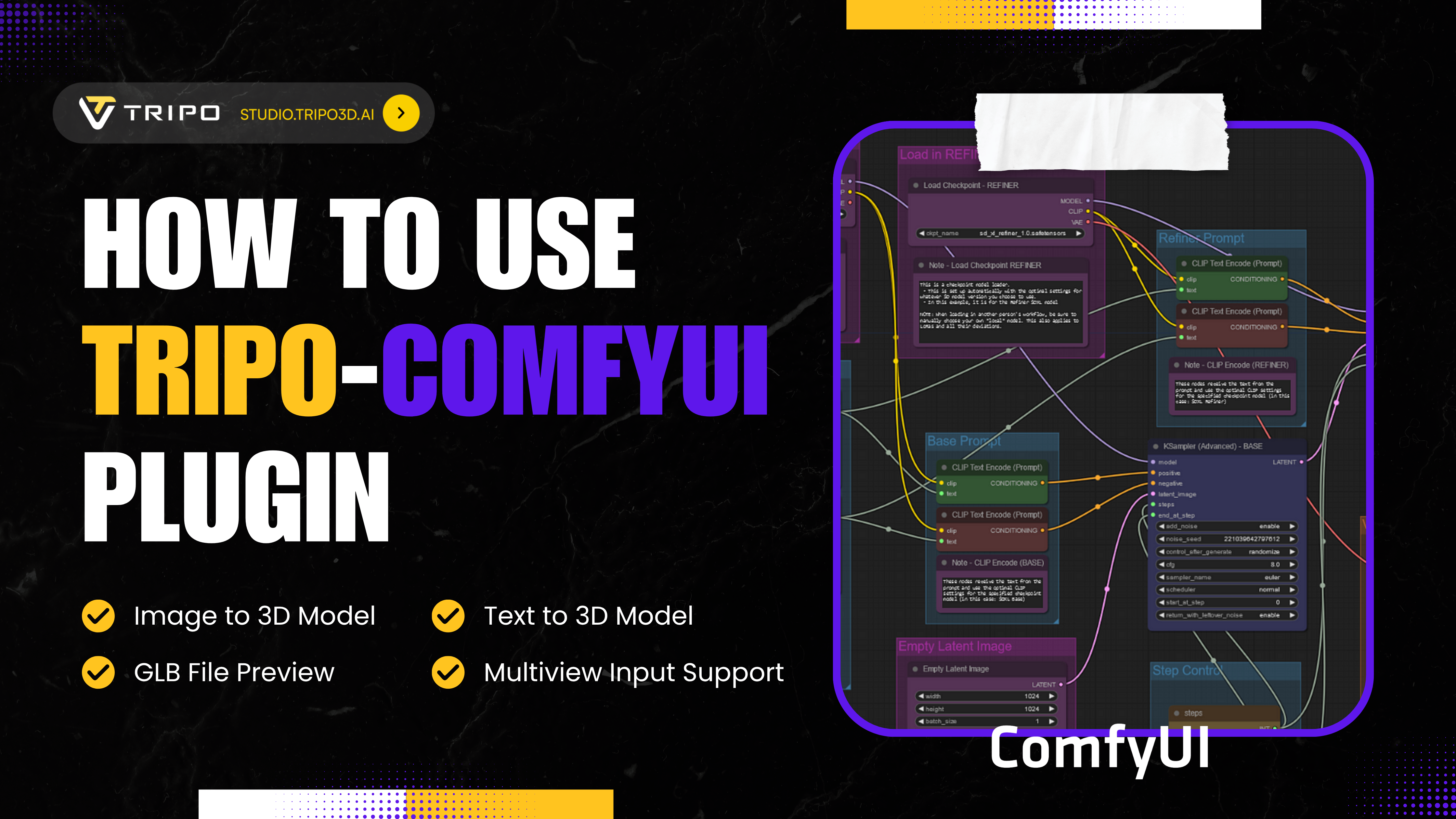
3D 모델링 워크플로우를 혁신할 준비가 되셨나요? Tripo-ComfyUI 플러그인은 강력한 AI 3D 모델 생성 기능을 다재다능한 ComfyUI 환경에 직접 통합하여, 3D 에셋을 만드는 방식을 변화시키는 엔드-투-엔드 프로덕션 스튜디오를 구현합니다.
이 종합 가이드에서는 기본적인 설정부터 고급 워크플로우까지 모든 것을 탐구하여, 전례 없는 속도와 유연성으로 전문가 수준의 3D 모델을 생성할 수 있도록 지원합니다.
3D 창작의 새로운 시대
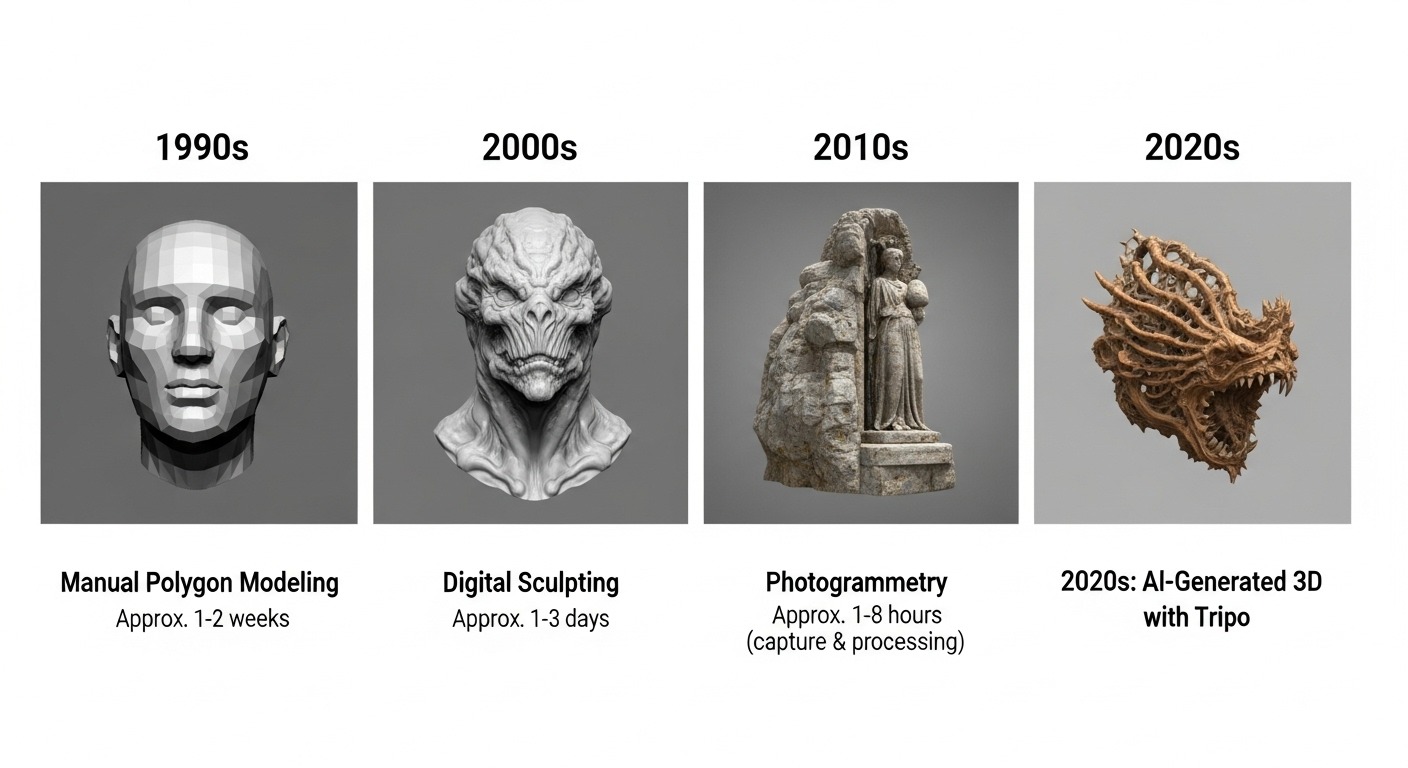
3D 콘텐츠 제작의 세계는 AI 3D 모델 생성기가 이 혁명의 선두에 서면서 극적인 변화를 겪고 있습니다. 한때 수년간의 전문 교육이 필요했던 도구들이 이제는 모든 사람에게 접근 가능해지고 있습니다. Tripo AI는 이 분야의 선두 주자로 떠올랐으며, 간단한 텍스트 프롬프트나 이미지로부터 고품질 3D 모델을 생성하는 강력한 플랫폼을 제공합니다.
이 혁신적인 기술이 ComfyUI의 다재다능한 노드 기반 환경과 통합되면 정말 특별한 일이 일어납니다. Tripo-ComfyUI 플러그인은 즐겨 사용하는 워크플로우 도구 내에서 완벽한 엔드-투-엔드 3D 프로덕션 스튜디오를 만듭니다. 이 강력한 조합을 통해 창의적인 흐름을 벗어나지 않고도 콘셉트부터 완성된 에셋까지 진행할 수 있습니다.
Tripo-ComfyUI 플러그인으로 할 수 있는 것
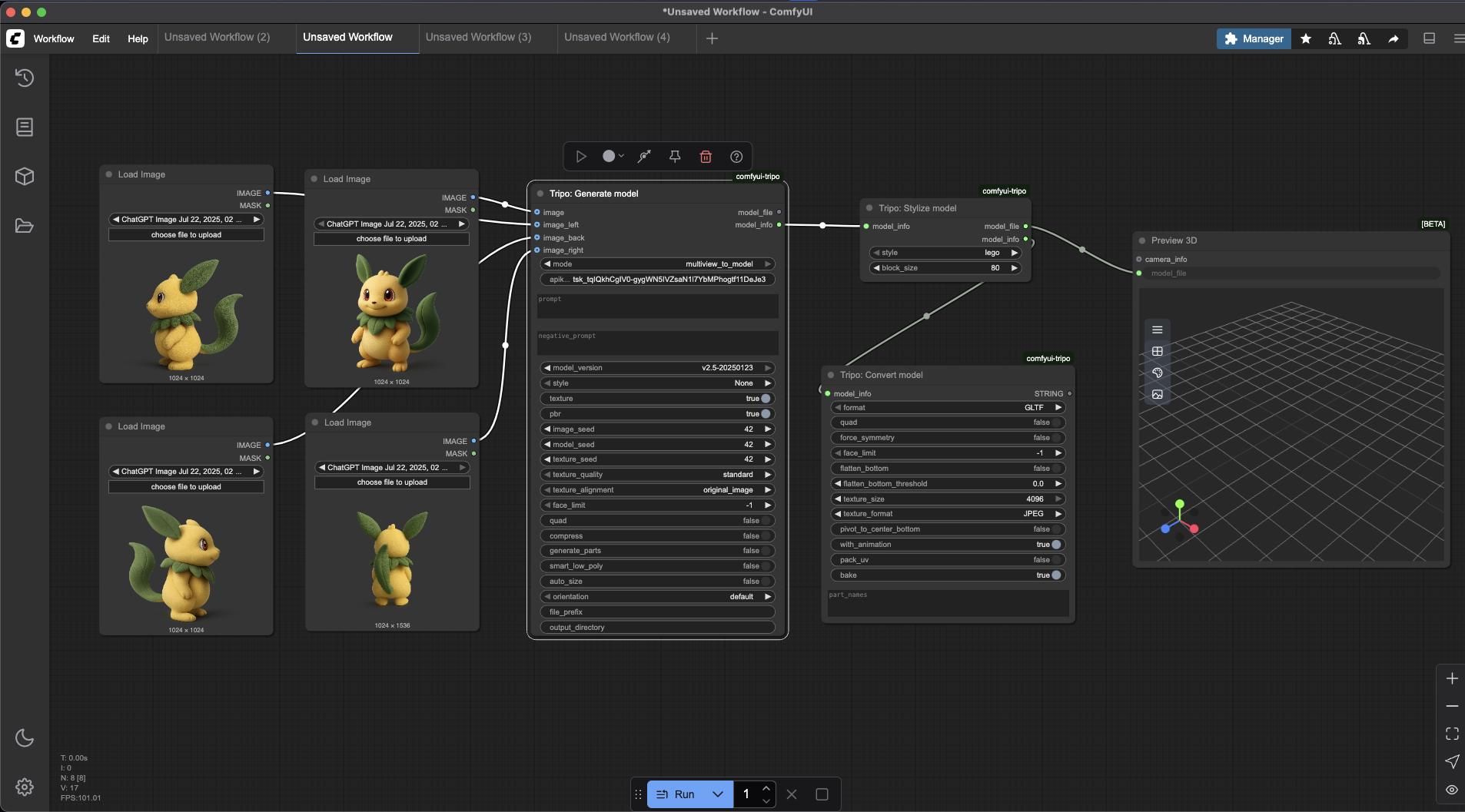
핵심적으로, 이 플러그인은 강력한 3D 도구 모음을 ComfyUI 툴박스에 추가합니다. 이 노드들은 서로 연결되어 정교한 파이프라인을 생성할 수 있으며, 간단한 아이디어에서 완전히 구현된 3D 에셋으로 나아갈 수 있도록 합니다. 다음은 활용할 수 있는 핵심 기능들입니다:
어떤 입력으로든 3D 모델 생성
몇 초 만에 콘셉트를 3D로 전환하세요. 텍스트 설명(텍스트-투-3D)으로 모델을 생성하거나, 단일 참조 이미지(이미지-투-3D)로 모델을 재구성하거나, 여러 각도의 이미지(멀티뷰-투-3D)를 제공하여 더 높은 충실도를 얻을 수 있습니다.
지오메트리 정제 및 개선
첫 번째 생성물이 최종 결과일 필요는 없습니다. 전용 정제 노드를 사용하면 기본적인 "초안" 모델을 가져와 자동으로 세부 사항을 개선하고, 표면을 매끄럽게 하며, 전반적인 품질을 향상시킬 수 있습니다.
고급 텍스처 생성 및 적용
고품질 텍스처로 모델에 생명을 불어넣으세요. 이 플러그인을 사용하면 텍스트 프롬프트나 스타일 이미지로 재질을 생성하고 적용할 수 있으며, 빛에 적절하게 반응하는 초현실적인 표면을 위한 PBR(물리 기반 렌더링) 텍스처도 지원합니다.
리깅 및 애니메이션 자동화
전통적으로 시간이 많이 걸리는 캐릭터 골격 생성("리깅") 과정이 이제 자동화됩니다. 몇 번의 클릭만으로 모델에 대한 기능적인 리그를 생성하고 "유휴" 또는 "걷기"와 같은 사전 설정 애니메이션을 적용할 수도 있습니다.
스타일링 및 변환으로 원하는 모습 구현
창의성은 단일 스타일에만 국한되지 않습니다. 모델의 외형을 레고 블록, 점토 등으로 만들어진 것처럼 보이도록 변환할 수 있습니다. 작업이 완료되면 모델 변환 노드를 사용하여 OBJ, FBX, GLTF 및 3D 프린팅에 선호되는 STL을 포함한 모든 산업 표준 형식으로 작업을 내보낼 수 있습니다.
모델 지능적으로 분할 및 편집
최고의 제어를 위해 플러그인은 모델을 자동으로 분석하고 논리적인 부분(예: 캐릭터의 헬멧, 갑옷, 의류 분리)으로 나눌 수 있습니다. 이를 통해 다른 재료를 적용하거나 개별 섹션을 정밀하게 편집할 수 있습니다.
이제 무엇이 가능한지 알았으니, 이 강력한 툴킷을 설정하고 생성을 시작하는 방법에 대해 알아보겠습니다.
시작하기: 설치 및 설정 가이드
이 섹션에서는 플러그인 설치부터 첫 번째 고급 워크플로우 구축까지 전체 프로세스를 안내합니다.
1단계: Tripo-ComfyUI 플러그인 설치
설치를 위한 권장 방법은 ComfyUI-Manager를 사용하는 것입니다. 종속성을 자동으로 처리하기 때문입니다:
- ComfyUI 인터페이스에서 "Manager" 버튼을 클릭합니다.
- "Install Custom Nodes"를 선택합니다.
- 검색 바를 사용하여 ComfyUI-Tripo를 찾습니다.
- 옆에 있는 "Install" 버튼을 클릭합니다.
- 새 노드가 로드되었는지 확인하려면 ComfyUI를 완전히 다시 시작합니다.
대체 설치 방법:
수동 접근 방식을 선호하거나 ComfyUI-Manager가 설치되어 있지 않은 경우 다음을 수행할 수 있습니다.
방법 A: 직접 설치
- ComfyUI 설치 폴더로 이동합니다.
custom_nodes/디렉토리를 찾습니다 (없으면 생성합니다).- 다음을 사용하여 저장소를 복제합니다:
git clone https://github.com/tripodesko/ComfyUI-Tripo.git
- 플러그인 디렉토리로 들어갑니다:
cd ComfyUI-Tripo
- 종속성을 설치합니다:
pip install -r requirements.txt
방법 B: Comfy Register를 통해
comfy-cli를 사용하는 경우, 이 한 줄 명령으로 설치를 처리할 수 있습니다:
comfy node registry-install comfyui-tripo
2단계: API 키 구성
플러그인을 사용하려면 Tripo AI 계정에 연결해야 합니다:
- Tripo AI 웹사이트에 로그인하여 계정 또는 개발자 섹션으로 이동하여 API 키를 생성하고 복사합니다.
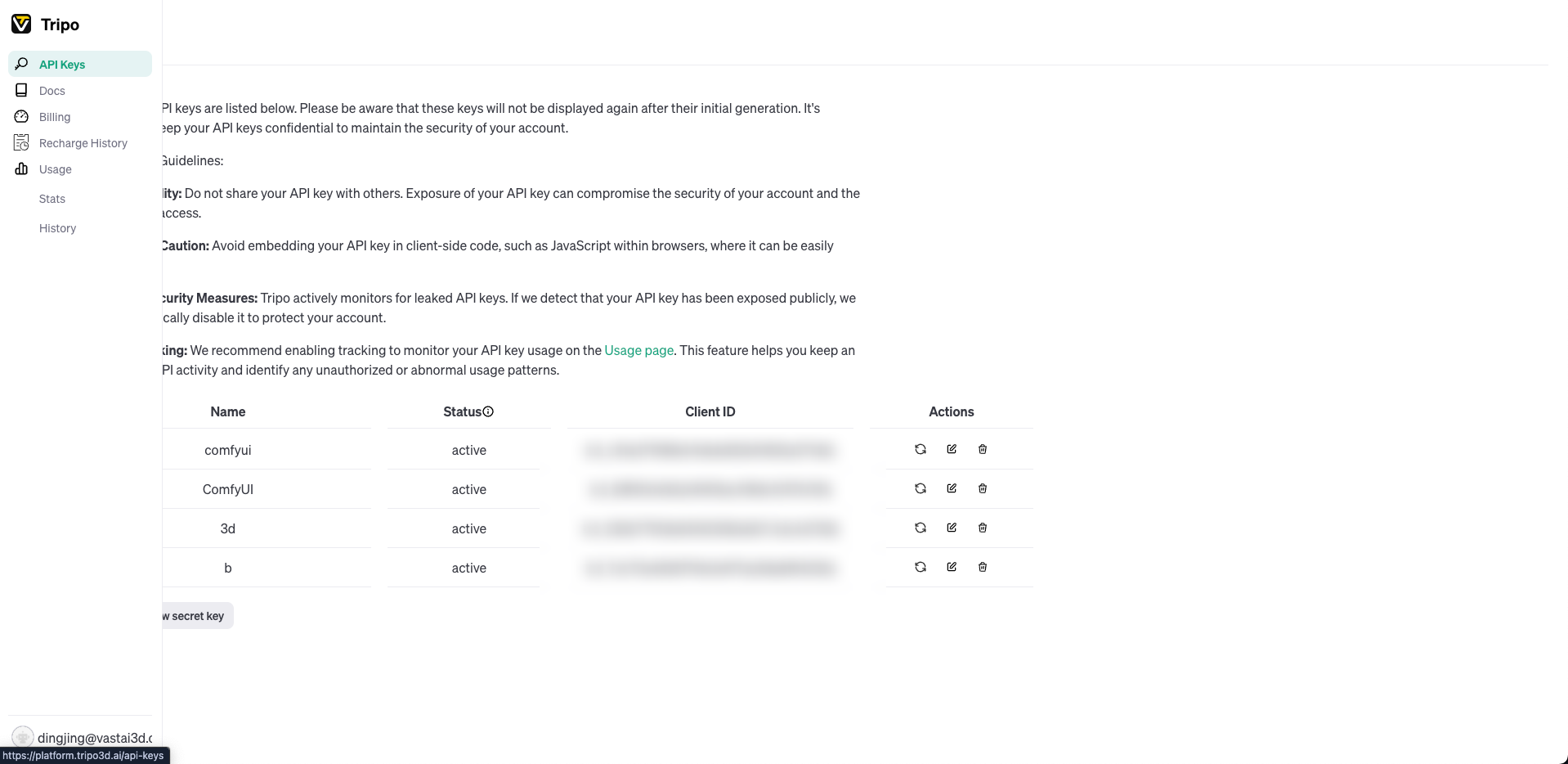
- ComfyUI에서 모든 Tripo 노드(예: Generate model)를 캔버스에 추가합니다.
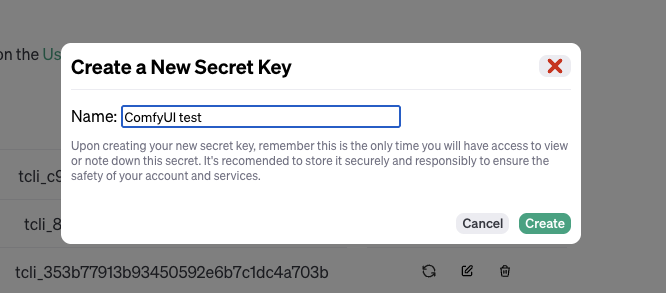
- 복사한 키를 노드의
api_key입력 필드에 붙여넣습니다.
전문가 팁: API 키를 반복적으로 입력하는 것을 피하려면 TRIPO_API_KEY라는 환경 변수로 추가하거나 플러그인 디렉토리의 구성 파일에 포함할 수 있습니다.
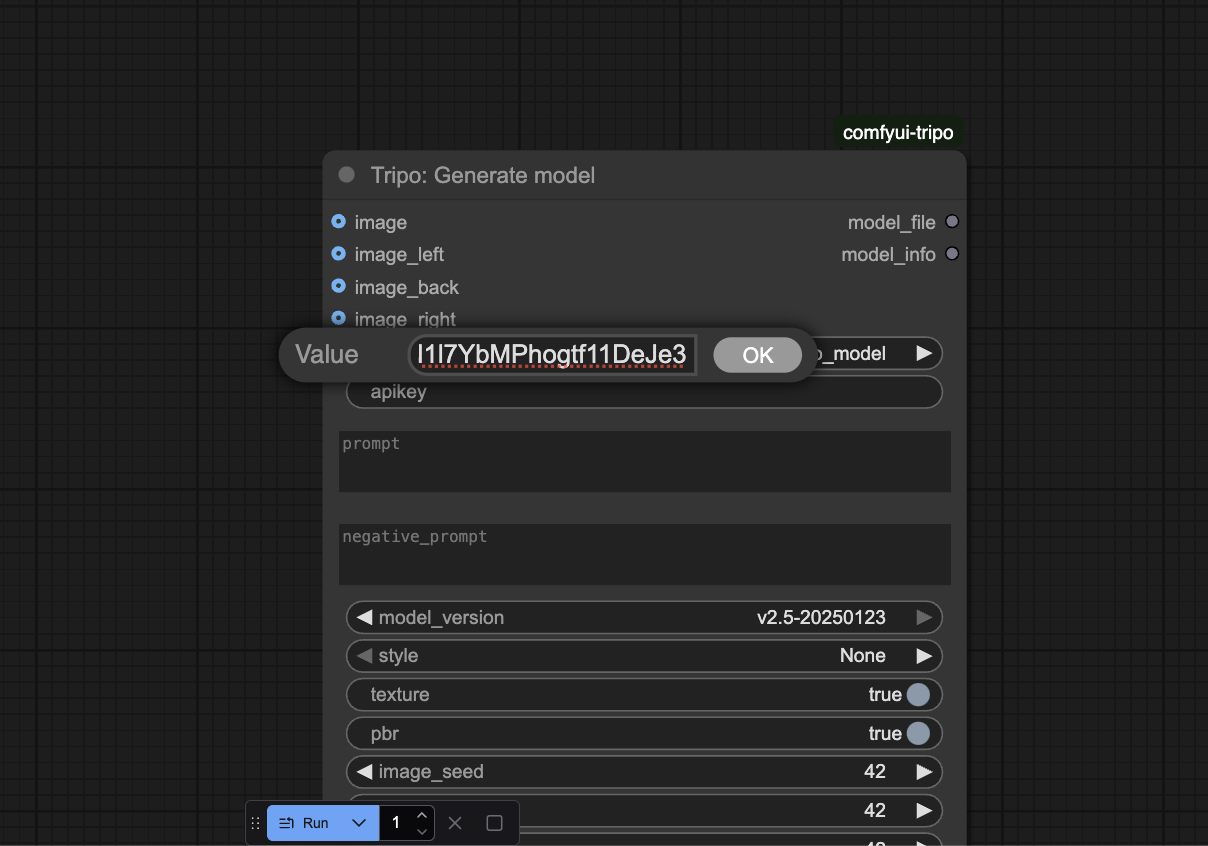
Tripo 노드 이해 및 사용
Tripo-ComfyUI 플러그인은 모듈형 툴킷입니다. 다음은 주요 노드와 그 기능입니다:
핵심 노드:
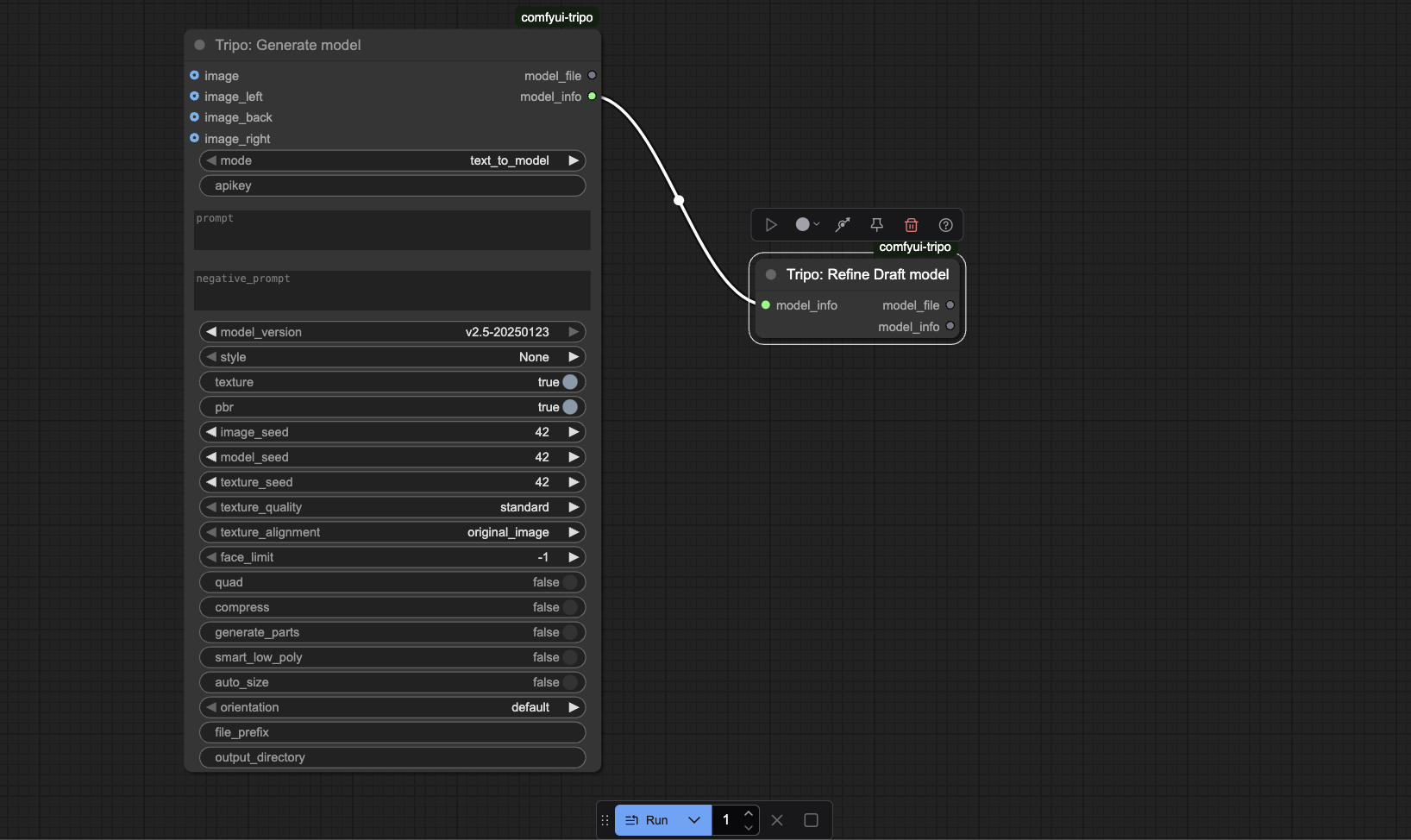
- Generate model: 시작점입니다. 텍스트 프롬프트나 이미지에서 3D 모델을 생성합니다.
- Refine Draft model: 기본 모델의 품질을 향상시킵니다.
최적화 및 스타일 노드:
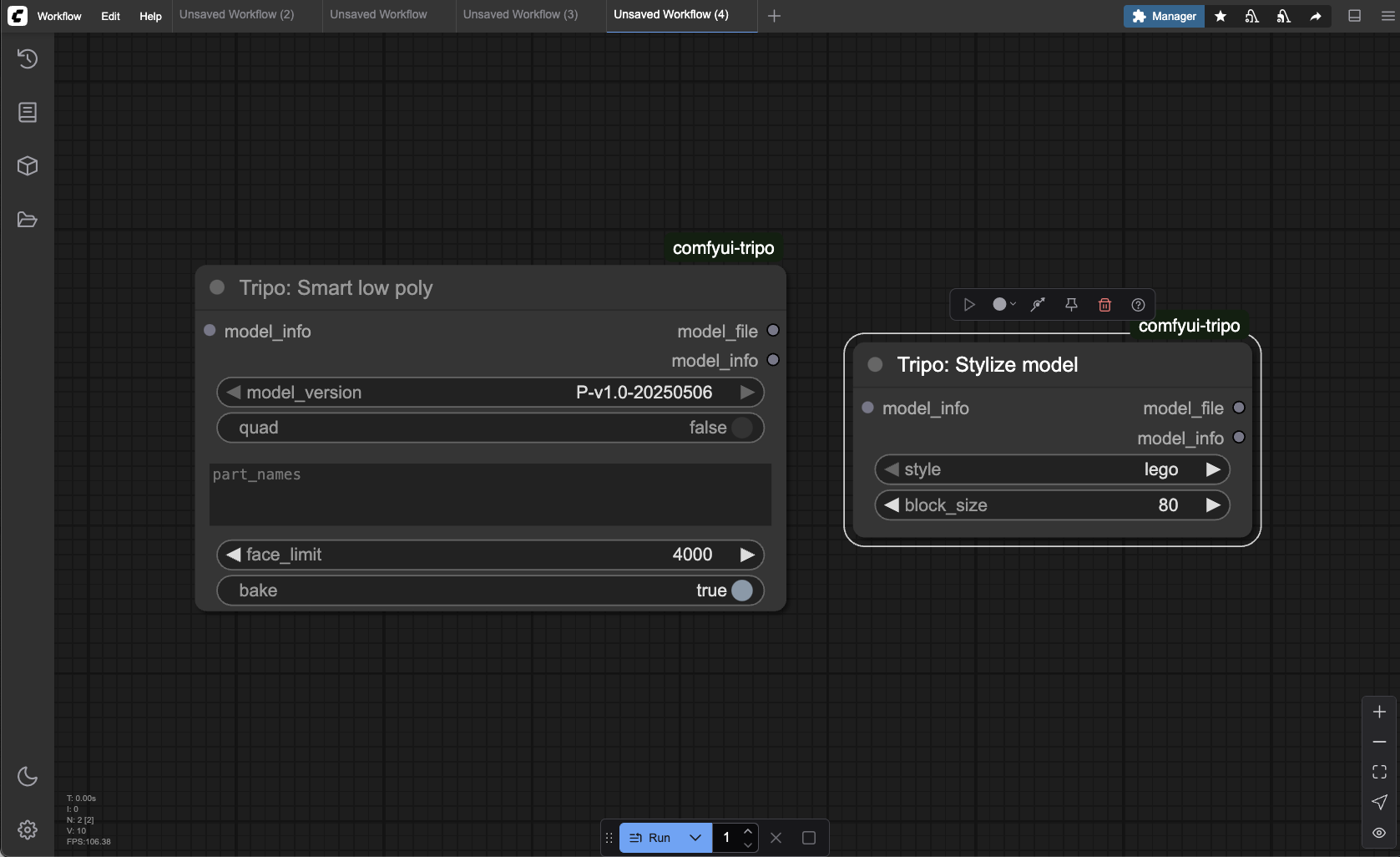
- Smart low poly: 가볍고 게임에 적합한 메시를 생성하기 위해 자동 리토폴로지를 수행합니다.
- Stylize model: 모델에 "레고" 또는 "점토"와 같은 예술적 스타일을 적용합니다.
텍스처링 노드:
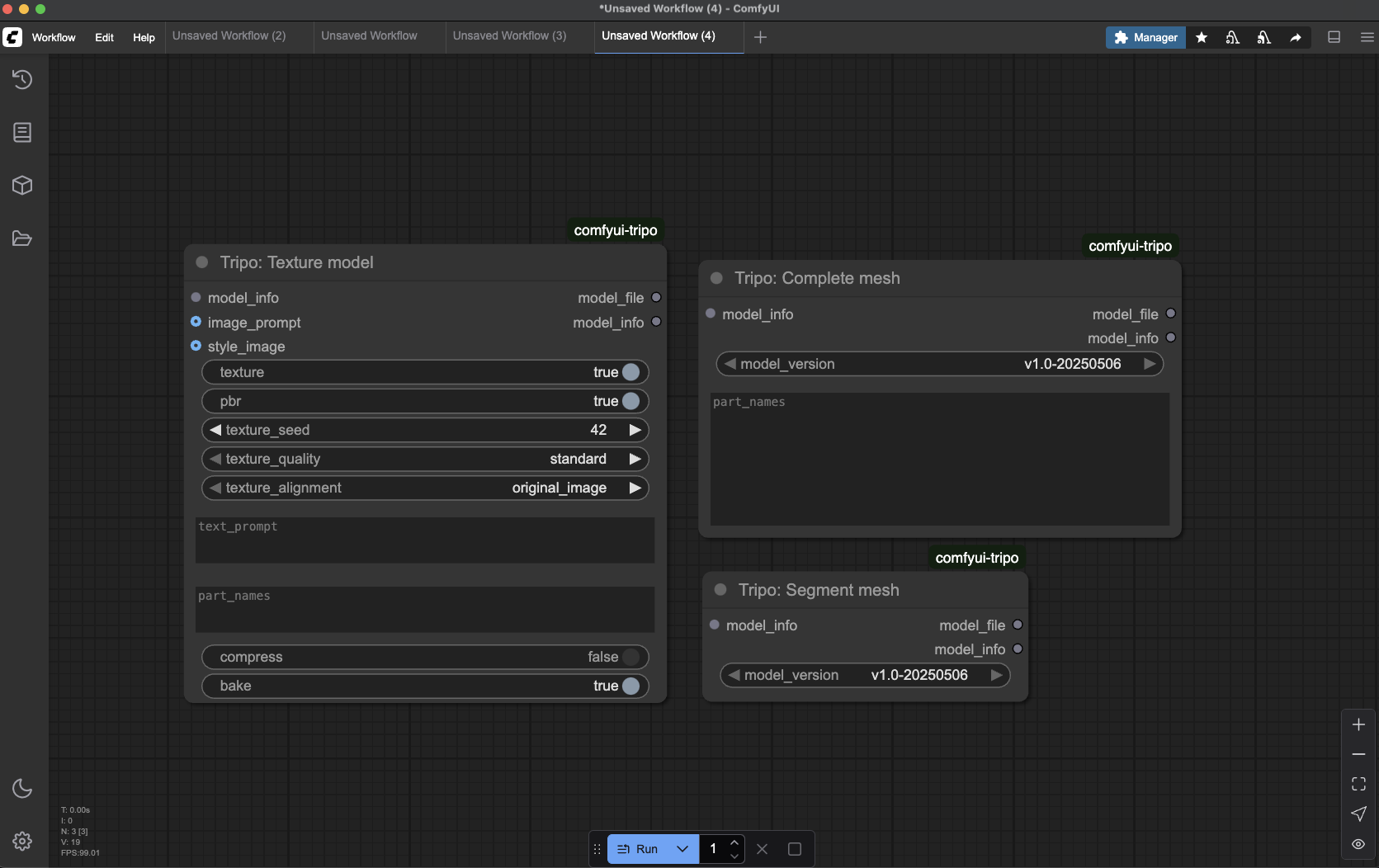
- Segment mesh: 개별 편집을 위해 모델을 논리적인 부분으로 나눕니다.
- Texture model: 전체 모델 또는 특정, 미리 분할된 부분에 텍스처를 적용합니다.
- Complete mesh: 부품 작업 후 모델을 재조립합니다.
마무리 노드:
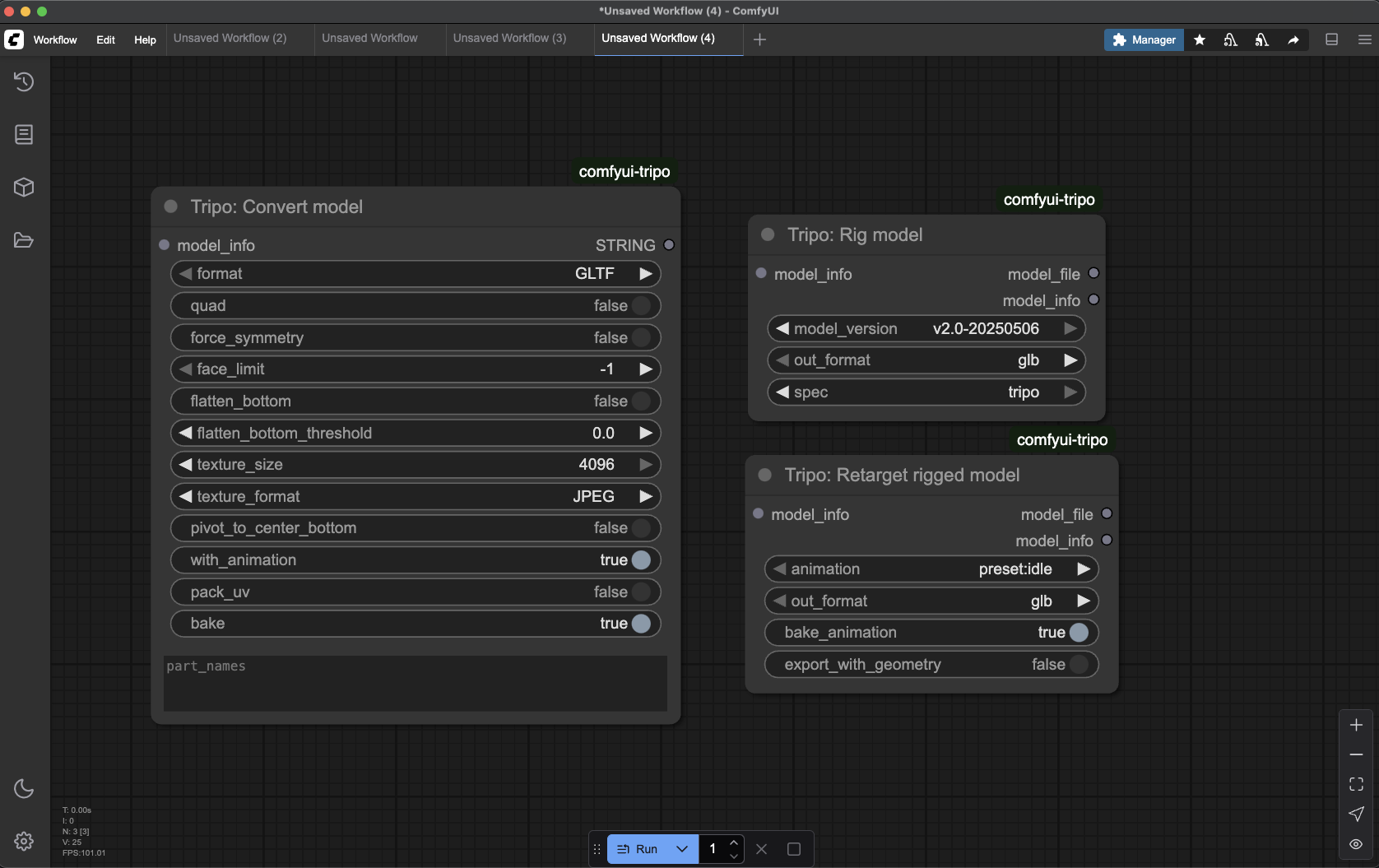
- Rig model: 애니메이션을 위한 골격을 자동으로 생성합니다.
- Retarget rigged model: 리그된 모델에 사전 설정 애니메이션을 적용합니다.
- Convert model: 최종 단계입니다. 선택한 형식(OBJ, STL, FBX 등)으로 모델을 저장합니다.
강력한 워크플로우 활용
이 AI 3D 모델 생성기 플러그인의 진정한 힘은 이 노드들을 서로 연결하는 데 있습니다. 지금 바로 구축할 수 있는 세 가지 실용적인 워크플로우를 소개합니다.
워크플로우 1: 게임에 적합한 애니메이션 캐릭터 만들기
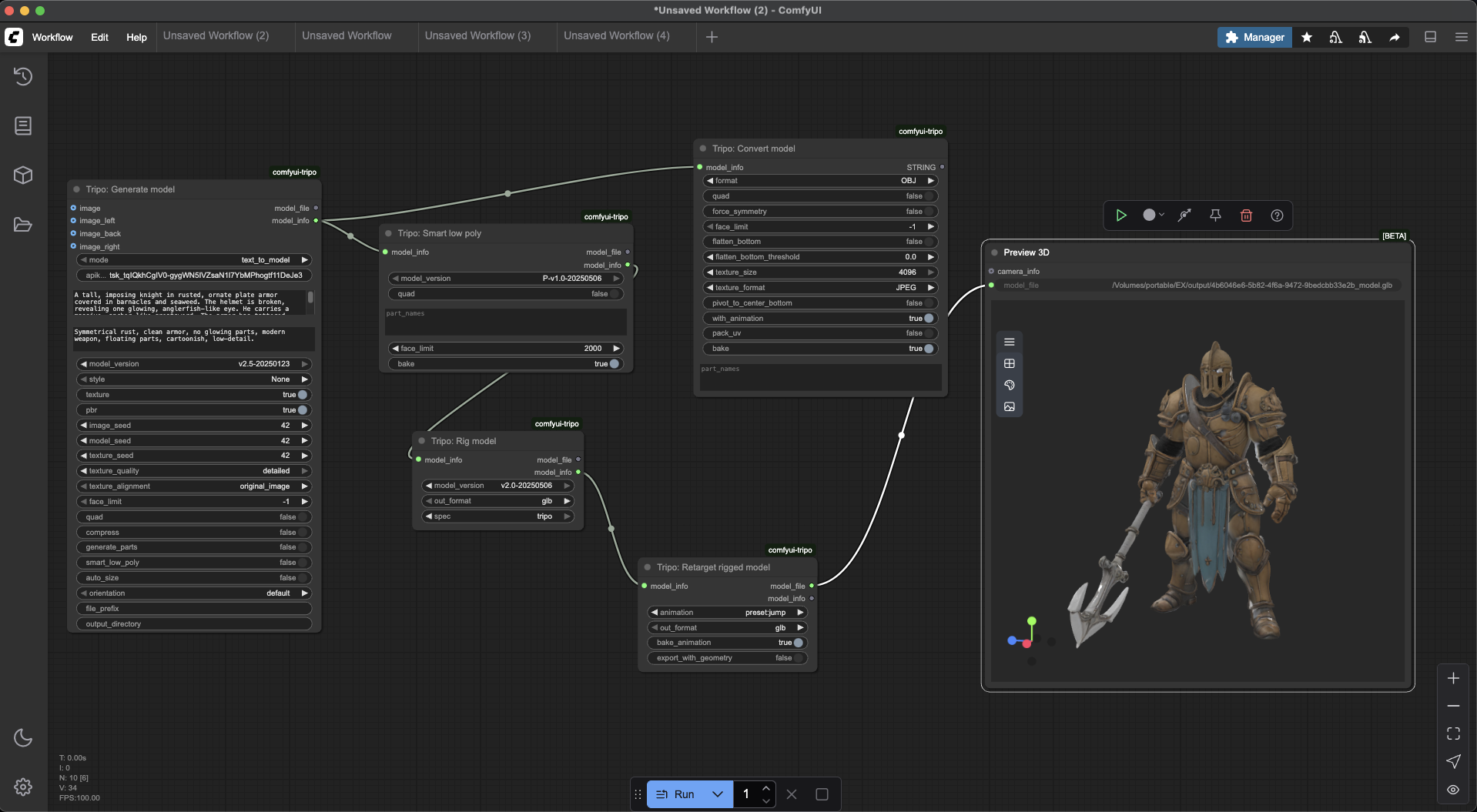
목표: 텍스트 프롬프트를 사용하여 Unity 또는 Unreal과 같은 게임 엔진에 즉시 사용할 수 있는 완전히 최적화되고, 리깅되고, 애니메이션된 캐릭터를 제작하는 것입니다.
모델 아이디어: "침몰한 성기사"
긍정 프롬프트: 녹슬고 화려한 판금 갑옷을 입고 따개비와 해초로 덮인 키 크고 위엄 있는 기사. 헬멧은 부서져 낚시꾼 물고기처럼 빛나는 한쪽 눈이 드러나 있다. 게임 애니메이션에 최적화된 인간형 자세.
부정 프롬프트: 대칭적인 녹, 깨끗한 갑옷, 현대 무기, 떠다니는 부품, 만화 같은, 저해상도.
노드 연결:
- Generate model로 시작합니다. 텍스처를 활성화하여 캐릭터를 생성합니다.
- Generate model → Smart low poly를 연결합니다. 생성 노드의
model_info출력을 Smart low poly 노드의model_info입력으로 드래그합니다. 게임에 적합한 메시를 생성하기 위해face_limit를 설정합니다 (예: 15,000). - Smart low poly → Rig model을 연결합니다. 이렇게 하면 애니메이션 골격이 추가됩니다.
- Rig model → Retarget rigged model을 연결합니다. "idle"과 같은 사전 설정 애니메이션을 선택합니다.
- Retarget rigged model → Convert model을 연결합니다. GLTF 또는 FBX 형식으로 설정하여 최종 애니메이션 캐릭터를 저장합니다.
워크플로우 2: 3D 프린팅을 위한 모델 디자인
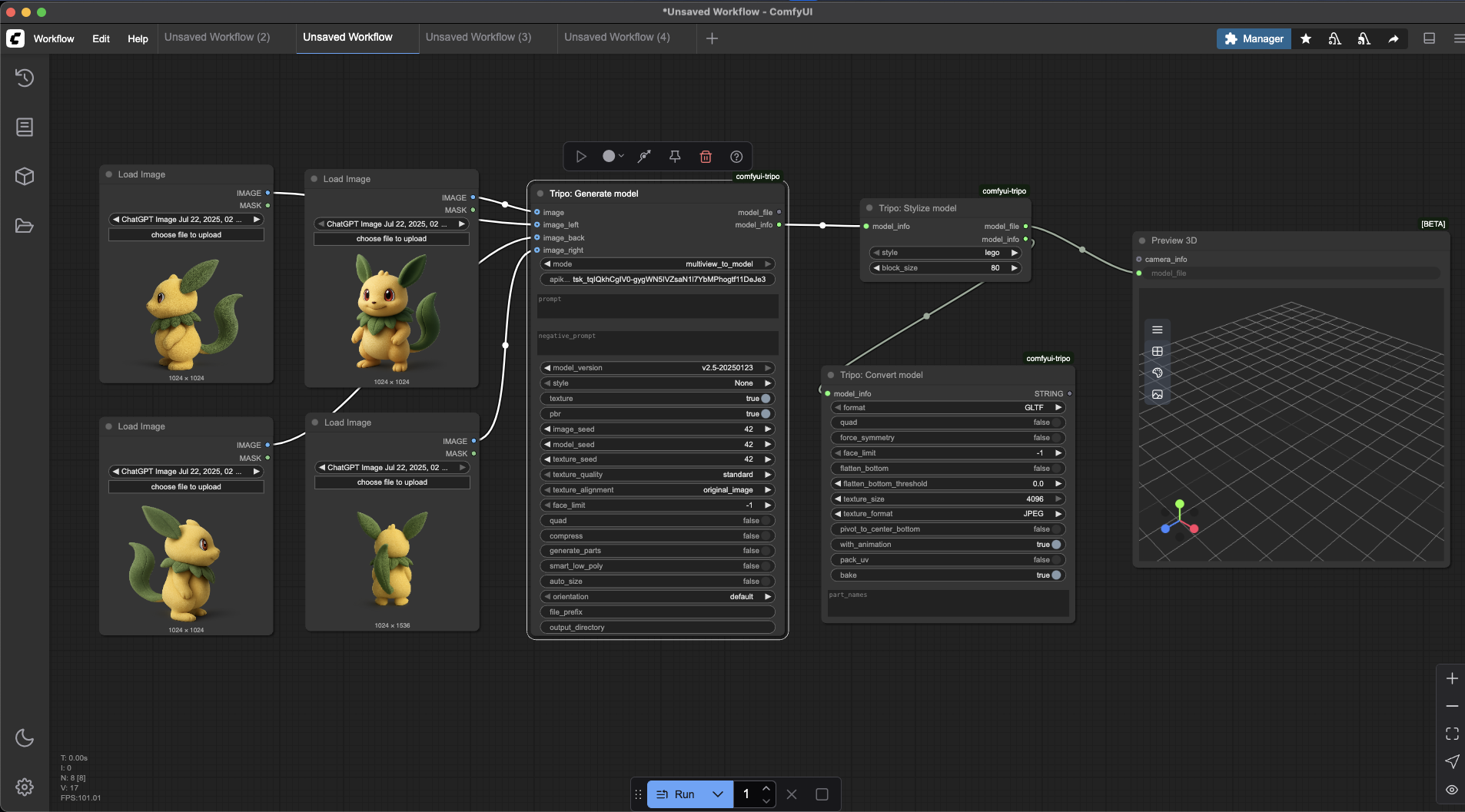
목표: 안정적인 기반을 가진 견고하고 정적인 인쇄 가능한 모델을 만드는 것입니다.
모델 아이디어: "아르데코 여우 조각상"
긍정 프롬프트: 날카롭고 깨끗한 기하학적 형태로 구성된 앉아있는 여우의 양식화된 아르데코 조각상. 모델은 안정성을 위해 넓고 평평한 바닥이 있는 단일하고 견고한 매니폴드 메시여야 합니다.
부정 프롬프트: 사실적인 털, 유기적인 형태, 얇은 부분, 속이 빈 모델, 상세한 텍스처.
노드 연결:
- Generate model로 시작합니다. 텍스처는 필요하지 않습니다.
- (선택 사항) Generate model → Stylize model을 연결하여 독특한 예술적 마감을 적용합니다.
- Convert model에 연결합니다. 이전 노드의
model_info출력을 Convert model 노드로 드래그합니다. 이 노드의 설정에서format을 STL로,flatten_bottom을 true로 설정해야 합니다.
워크플로우 3: 고급 다중 부분 텍스처링
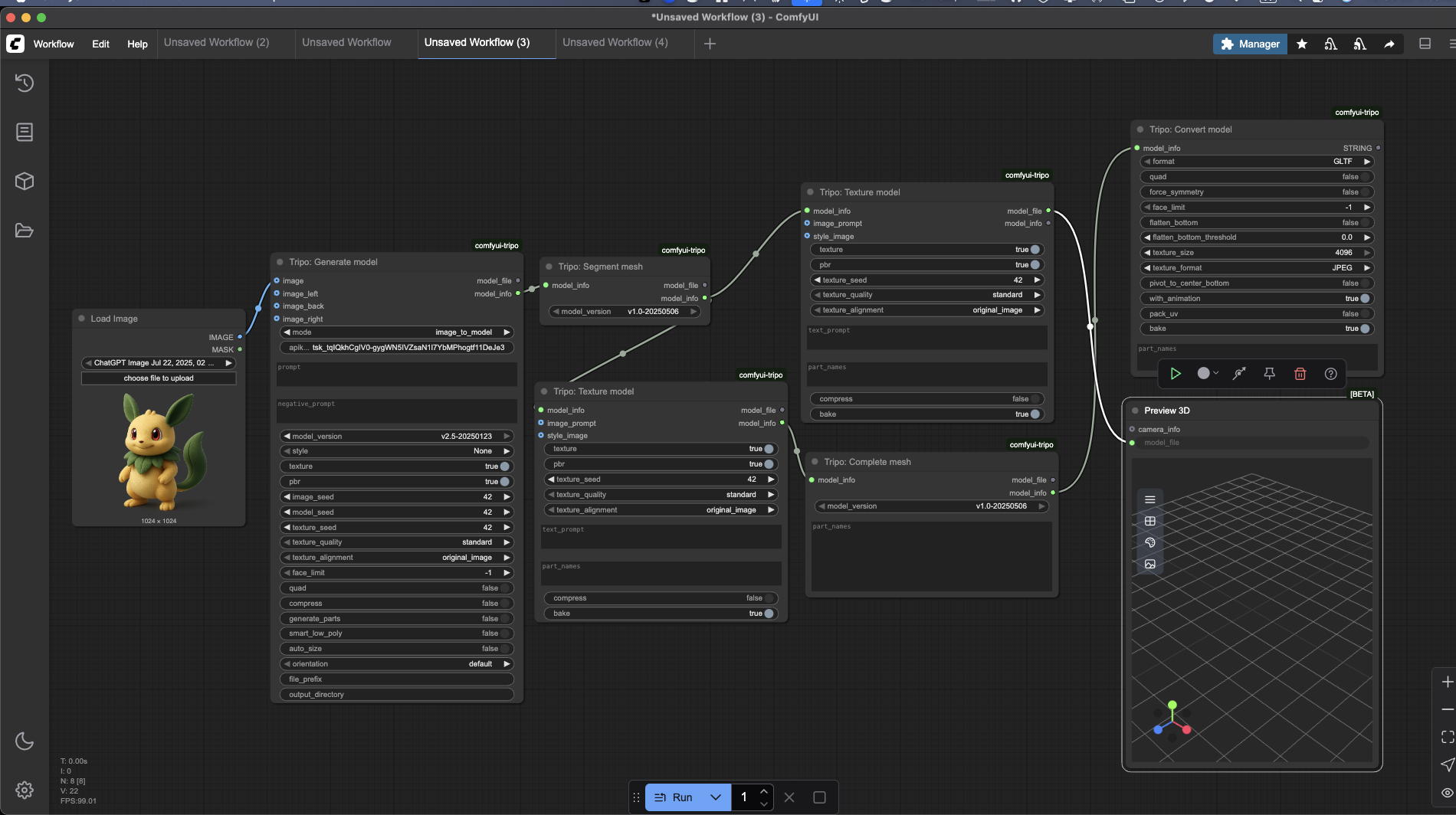
목표: 동일한 복잡한 모델의 다른 부분에 다른 고품질 텍스처를 적용하여 최대한의 사실감을 얻는 것입니다.
모델 아이디어: "드워프 천구의"
Generate model용 프롬프트: 복잡하고 정교한 드워프 천구의 장치. 여러 개의 회전하는 황동 고리, 룬이 새겨진 견고한 어두운 참나무 받침대, 금속 발톱에 잡힌 중앙 수정이 특징입니다.
노드 연결:
- Generate model로 시작합니다.
- Generate model → Segment mesh를 연결합니다. 이렇게 하면 천구의의 다른 부분(고리, 받침대, 수정 등)이 식별됩니다.
- 병렬 브랜치 생성:
브랜치 A: Segment mesh → 새 Texture model 노드를 연결합니다. 이 노드에서 part_names 필드에 "고리, 발톱"을 입력하여 황동 부분을 대상으로 하고 프롬프트에 "풍화된 황동" 텍스처를 설명합니다.
브랜치 B: Segment mesh → 두 번째 Texture model 노드를 연결합니다. part_names에 "받침대"를 입력하여 나무 부분을 대상으로 하고 "어둡고 광택이 나는 참나무" 텍스처를 설명합니다.
- (병합) 두 Texture model 노드 → Complete mesh를 연결합니다. 이렇게 하면 새롭고 독특한 텍스처로 모델이 재조립됩니다.
- Complete mesh → Convert model을 연결하여 최종적으로 매우 상세한 모델을 저장합니다.
일반적인 문제 해결
최고의 AI 3D 모델 생성기도 문제가 발생할 수 있습니다. 다음은 일반적인 문제에 대한 해결책입니다:
API 키 오류
"잘못된 API 키" 또는 인증 오류가 표시되는 경우:
- 키가 추가 공백 없이 올바르게 입력되었는지 확인합니다.
- Tripo 플랫폼에서 구독이 활성화되어 있는지 확인합니다.
- 환경 변수를 사용하는 대신 노드에 직접 키를 입력해 봅니다.
생성 시간 초과
"요청 시간 초과" 오류의 경우:
- 인터넷 연결을 확인합니다.
- 먼저 낮은 품질 설정으로 생성해 봅니다.
- Tripo 구독 제한에 도달하지 않았는지 확인합니다.
모델 품질 문제
모델의 세부 사항이나 정확성이 부족한 경우:
- 더 구체적이고 상세한 텍스트 프롬프트를 사용합니다.
- 이미지-투-3D의 경우, 참조 이미지의 조명과 대비가 좋은지 확인합니다.
- 복잡한 개체의 경우 멀티뷰 접근 방식을 시도합니다.
- 다양한 품질 설정을 실험해 봅니다.
최적의 결과를 위한 모범 사례
Tripo-ComfyUI 플러그인을 최대한 활용하려면:
- 상세한 프롬프트 작성 - "자동차" 대신 "공기역학적 디자인과 상세한 크롬 휠을 가진 매끄러운 빨간색 스포츠카"를 시도해 보세요.
- 명확한 참조 이미지 사용 - 좋은 조명, 최소한의 배경 방해, 명확한 개체 경계를 가진 이미지를 선택하세요.
- 반복 및 정제 - 빠른 테스트를 위해 초안 품질로 시작한 다음, 콘셉트에 만족하면 품질을 높이세요.
- 모듈식 구성 요소로 생각하기 - 복잡한 모델을 논리적인 부분으로 분할하여 텍스처링 및 조작을 쉽게 하세요.
- 최종 사용에 최적화 - 내보내기 설정을 구성할 때 대상 플랫폼(게임 엔진, 3D 프린팅, 렌더링)을 고려하세요.
이제 창작할 시간입니다
이러한 워크플로우는 시작에 불과합니다. Tripo-ComfyUI 플러그인의 진정한 힘은 모듈성에 있습니다. 이 노드들을 셀 수 없이 많은 방식으로 혼합하고 일치시킬 수 있습니다:
- 리토폴로지하기 전에 정제 단계를 추가해 보세요.
- 텍스처링 후 모델을 스타일화해 보세요.
- 프롬프트를 조정하여 동일한 콘셉트의 여러 변형을 생성해 보세요.
- Tripo 노드와 다른 ComfyUI 기능을 결합하여 훨씬 더 창의적인 가능성을 탐색해 보세요.
실험하고, 실패하고, 자신만의 창의적인 작업에 완벽하게 맞춘 워크플로우를 구축해 보세요. Tripo-ComfyUI 플러그인과 함께 AI 3D 모델 생성의 미래가 여러분의 손에 달려 있습니다.
전통적으로 시간이 많이 걸리던 3D 모델링 과정이 AI의 힘을 통해 직관적이고 접근하기 쉬운 창의적인 매체로 변모했습니다. Tripo의 이미지-투-3D 및 텍스트-투-3D 기능을 ComfyUI의 유연한 노드 시스템과 결합함으로써, 이제 여러분은 상상력을 그 어느 때보다 빠르게 현실로 만들 수 있습니다.
Advancing 3D generation to new heights
moving at the speed of creativity, achieving the depths of imagination.

